Microsoft Azure-보안
보안은 조직의 애플리케이션, 플랫폼 및 포털에 대한 사용자 액세스를 관리하는 것입니다. Active Directory는 보호 된 방식으로 사용자 데이터베이스를 관리하는 데 사용됩니다. 사용자와 암호를 안전하게 유지하기 위해 동일한 종류의 서비스가 Windows Azure에서 제공됩니다. Active Directory는 사용자를 만들고, 역할을 관리하고, 액세스 권한을 부여하고 삭제할 수있는 기능입니다.
Active Directory 생성
Step 1 − Azure 관리 포털에 로그인합니다.
Step 2 − '새로 만들기'를 클릭 한 다음 '앱 서비스'를 클릭합니다.

Step 3 − 'Active Directory'를 클릭 한 다음 'Directory'를 클릭하십시오.
Step 4 − 'Custom Create'를 클릭합니다.

Step 5− 세부 정보를 입력하면 완료됩니다. 다음 이미지에서 'tutpoint'는 도메인 이름입니다. 임시 DNS 인 도메인 이름을 입력하십시오. 디렉토리가 생성되면 자신의 도메인에 매핑 할 수 있습니다.

사용자 지정 도메인 매핑
임시 도메인 이름을 제공 했으므로 Windows Azure에서 디렉터리를 만들 때이 기능을 사용하여 자신의 도메인에 매핑 할 수 있습니다.
Step 1 − 디렉토리 목록에서 디렉토리 이름을 클릭하십시오.
Step 2 − 상단 메뉴 항목에서 '도메인'을 클릭합니다.
Step 3 − '사용자 지정 도메인 추가'를 클릭합니다.
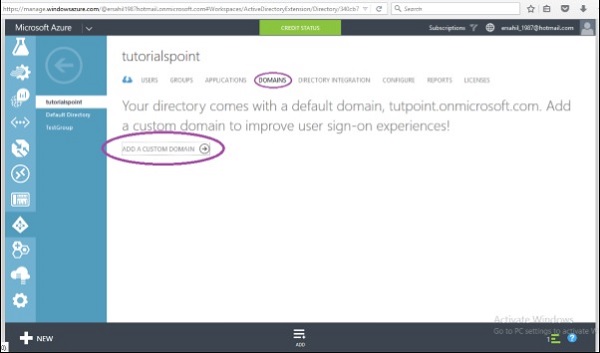
Step 4− 팝업되는 화면에서 세부 정보를 입력합니다. 필요한 경우 '단일 로그인 옵션'을 선택할 수 있습니다.

사용자 생성
Step 1 − 화면 하단의 '사용자 추가'버튼을 클릭합니다.

Step 2− 다음과 같은 화면이 나타납니다. 새 사용자를 만들거나 기존 Microsoft 계정을 연결할 수 있습니다. Azure의 다른 디렉터리에서 사용자를 가져올 수도 있습니다. 여기에서 '새 사용자 만들기'를 선택하겠습니다.
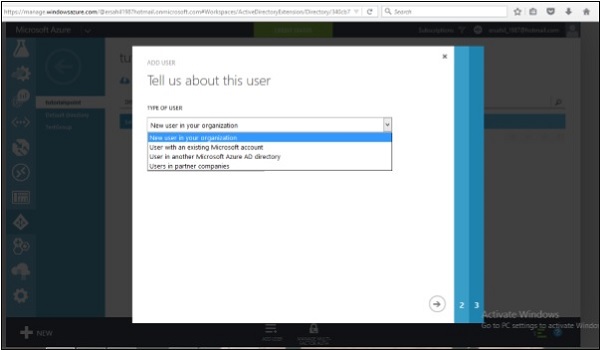
Step 3 − 다음 화면에서 사용자 이름을 입력합니다.

Step 4 − 기타 세부 정보를 입력하고 사용자 역할을 선택합니다.

Step 5 − 다음 화살표를 클릭하면 애플리케이션에 대한 사용자가 생성되고 사용자가 변경할 수있는 임시 비밀번호를 제공합니다.
Azure Active Directory와 통합
Step 1 − 화면 상단의 '응용 프로그램'을 찾아 클릭합니다.
Step 2− 화면 하단에 표시된 '추가'를 클릭합니다. 다음 이미지와 같은 팝업이 화면에 표시됩니다.

Step 3− 첫 번째 옵션을 클릭하면 다음 화면으로 이동합니다. 응용 프로그램의 이름을 입력하고 마법사를 따를 수 있습니다.
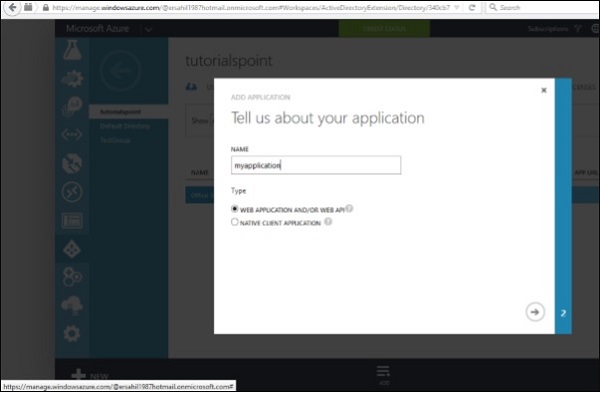
Step 4 − 마찬가지로 '무엇을 하시겠습니까?'팝업에서 두 번째 옵션을 선택하면 다음 화면과 같이 갤러리에서 응용 프로그램을 선택할 수 있습니다.

온-프레미스 Active Directory 통합
Azure Active Directory를 사용하면 클라우드에서 Active Directory를 실행할 수 있으며 온-프레미스 Active Directory에 연결할 수도 있습니다. 기본적으로 클라우드의 온 프레미스 머신에있는 사용자 데이터베이스를 복제합니다. 또한 사내에서 변경할 때마다 자동으로 동기화됩니다.
상단 메뉴에서 'Directory Integration'을 클릭합니다. 다음 이미지와 같이 세 단계를 사용하여 온 프레미스 디렉터리를 연결할 수 있습니다.

보고서
이것은 사용자가 로그인 한 횟수 또는 알 수없는 장치에서 로그인하는 것과 같은 다양한 보고서를 여기에서 볼 수 있으므로 Active Directory의 매우 유용한 기능입니다.
